Microsoft Outlook je veľmi populárny nástroj pre prácu a organizáciu e-mailov. Zaviedla veľa užitočných funkcií, ktoré vám pomôžu efektívnejšie a efektívnejšie pracovať s poštou. Veľmi užitočná funkcia je implementovaná v programe Outlook - ukladanie e-mailových správ do súborov v prípade straty listu alebo prístupu do poštovej schránky. A tak môžete obnoviť potrebné e-maily z uloženého txt. To je obzvlášť užitočné, keď vzniká taká nepríjemná situácia s veľmi dôležitými e-mailmi pre prácu. V tomto článku sa budeme zaoberať ukladaním e-mailov z programu Outlook. Poďme to prísť na to. Poďme!
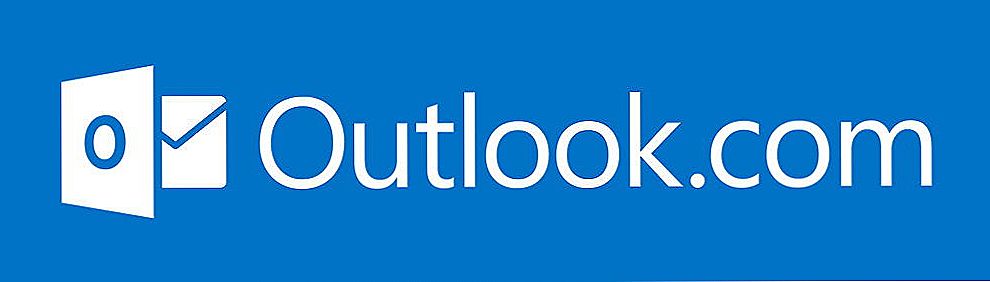
Program Microsoft Outlook je jedným z najpopulárnejších a najpoužívanejších programov pre rýchlu prácu s e-mailom.
Je veľmi jednoduché previesť poštovú správu do formátu obyčajného textu. Najprv musíte vybrať e-maily, ktoré chcete uložiť. Ďalej prejdite do ponuky "Súbor" a kliknite na tlačidlo "Uložiť ako". Zadajte "Len text". Kliknite na tlačidlo Uložiť. Je hotovo.
Aj v aplikácii Microsoft Outlook existuje funkcia, ktorá vám umožňuje ukladať nielen písmená, ale aj priložený obsah. Nazýva sa to "Export správy". Túto funkciu nájdete na paneli nástrojov Outluk.Výhodou tejto metódy je, že existuje široký výber formátov, v ktorých môžete ukladať e-mailové správy. Export správy tiež umožňuje exportovať celé priečinky.
Ako používať export správy? Najprv vyberte jednu alebo viac správ / priečinkov. Ďalej zadajte formát a vyberte možnosť exportu (v TXT, súbory, meno, kompresia odchádzajúcich súborov). Kliknite na tlačidlo Exportovať.

Existuje ďalší jednoduchý spôsob, ako previesť na Autluk. Spočíva v použití programu tretej strany Total Converter Converter. Vykonáva to presne to isté, čo bolo diskutované vyššie, iba jeho používanie pre niektorých používateľov sa zdá byť jasnejšie a jasnejšie. Obrovskou výhodou tohto nástroja je schopnosť konvertovať takmer neobmedzený počet mailových správ.
Použitie tohto nástroja je veľmi jednoduché. Najprv ho spustite a potom vyberte potrebné e-maily alebo priečinky. Zadajte požadovaný formát. Zadajte názov, nakonfigurujte polia a ďalšie parametre. Prejdite na kartu "Začiatok konverzie" a kliknite na tlačidlo "Štart". Je hotovo. Môžete si vychutnať výsledok.
Teraz viete, ako uložiť listy od spoločnosti Autluk v počítači pri preinštalovaní alebo z iných dôvodov.Napíšte komentáre, ak vám tento článok pomohol porozumieť otázke a opýtať sa, či niektoré okamihy zostali nejasné.












